A
A.
WinUser
- Nach dem Hochfahren gibt es 15 Minuten lang...
- #1
Hallo zusammen, ich habe einen sehr ungewöhnlichen Fehler unter Windows 11
Wenn ich meinen Computer einschalte, stellt er keine Verbindung zum Internet her. Das Symbol in der Taskleiste sieht aus, als wäre er verbunden, aber keine Webseite oder kein Programm hat eine Verbindung.
In der Zwischenzeit beansprucht der Dienst Host: Netzwerkdienst – DNS-Client etwa 30 % meiner CPU. Dies dauert 15 Minuten, bis alles wieder normal ist und ich endlich im Internet surfen kann

Ich habe versucht, die DNS-Einstellungen zu ändern und DNS mit den Befehlen ipconfig /flushdns und ipconfig /registerdns neu zu starten, aber nichts scheint zu funktionieren.
Die einzige Möglichkeit, dies zu umgehen, besteht darin, den DNS-Dienst zu deaktivieren, indem ich den „Start“-Eintrag in diesem Registrierungspfad ändere: HKLM\System\CurrentControlSet\Services\Dnscache
Wenn ich das mache, habe ich eine Internetverbindung, sobald der PC hochfährt, kann aber weder das Windows-Subsystem für Android noch das Windows-Subsystem für Linux verwenden
Gibt es eine Möglichkeit, das Problem zu beheben und die volle Windows-Funktionalität zum Laufen zu bringen? Das ist mir bei zwei verschiedenen Neuinstallationen von Windows 11 Pro passiert. Ich habe nie ein VPN installiert oder an den Netzwerkeinstellungen herumgespielt, bevor es passierte
Das sind meine Systeminformationen:
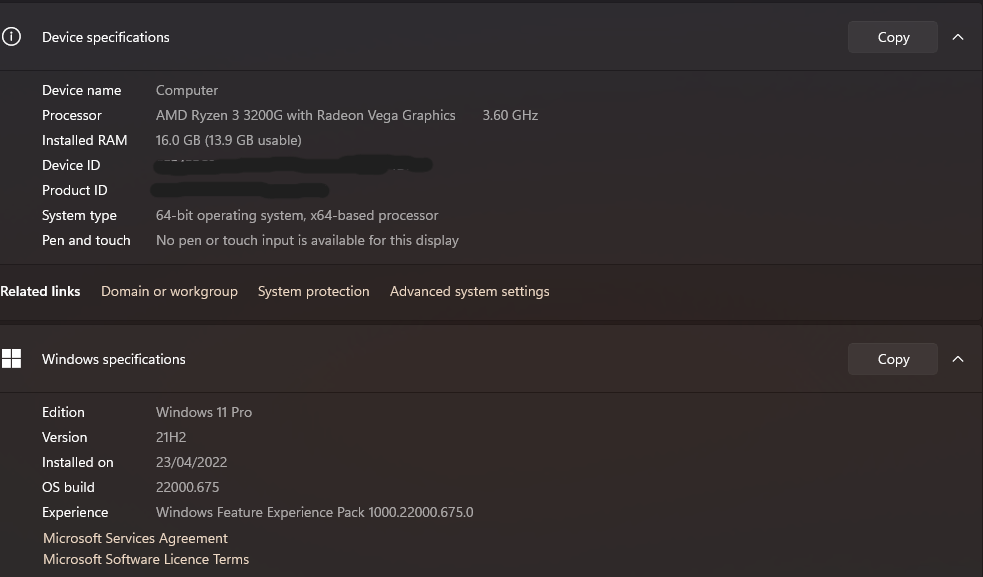
Gerne stelle ich alle Protokolle oder benötigten Informationen zur Verfügung
Danke
Wenn ich meinen Computer einschalte, stellt er keine Verbindung zum Internet her. Das Symbol in der Taskleiste sieht aus, als wäre er verbunden, aber keine Webseite oder kein Programm hat eine Verbindung.
In der Zwischenzeit beansprucht der Dienst Host: Netzwerkdienst – DNS-Client etwa 30 % meiner CPU. Dies dauert 15 Minuten, bis alles wieder normal ist und ich endlich im Internet surfen kann
Ich habe versucht, die DNS-Einstellungen zu ändern und DNS mit den Befehlen ipconfig /flushdns und ipconfig /registerdns neu zu starten, aber nichts scheint zu funktionieren.
Die einzige Möglichkeit, dies zu umgehen, besteht darin, den DNS-Dienst zu deaktivieren, indem ich den „Start“-Eintrag in diesem Registrierungspfad ändere: HKLM\System\CurrentControlSet\Services\Dnscache
Wenn ich das mache, habe ich eine Internetverbindung, sobald der PC hochfährt, kann aber weder das Windows-Subsystem für Android noch das Windows-Subsystem für Linux verwenden
Gibt es eine Möglichkeit, das Problem zu beheben und die volle Windows-Funktionalität zum Laufen zu bringen? Das ist mir bei zwei verschiedenen Neuinstallationen von Windows 11 Pro passiert. Ich habe nie ein VPN installiert oder an den Netzwerkeinstellungen herumgespielt, bevor es passierte
Das sind meine Systeminformationen:
Gerne stelle ich alle Protokolle oder benötigten Informationen zur Verfügung
Danke

 Wenn Sie bei der Löschung oder Bearbeitung von Meetings mithilfe des Zoom Outlook-Plugins den Fehler 4502 erhalten, kann Ihnen dieser Leitfaden ...
Wenn Sie bei der Löschung oder Bearbeitung von Meetings mithilfe des Zoom Outlook-Plugins den Fehler 4502 erhalten, kann Ihnen dieser Leitfaden ... Sie möchten wissen, wie Sie den DNS-Cache Ihres Computers löschen können? Wir erklären es Ihnen und zeigen Ihnen, warum dies so wichtig ist.
Sie möchten wissen, wie Sie den DNS-Cache Ihres Computers löschen können? Wir erklären es Ihnen und zeigen Ihnen, warum dies so wichtig ist. Viele Benutzer haben Fehlermeldungen in Bezug auf ssvagent.exe gesehen oder es hat zu hoher CPU- oder RAM-Nutzung auf dem PC geführt. In der ...
Viele Benutzer haben Fehlermeldungen in Bezug auf ssvagent.exe gesehen oder es hat zu hoher CPU- oder RAM-Nutzung auf dem PC geführt. In der ... Um Ihre Fritz!Box zurückzusetzen, können Sie dies über den Browser tun. Es gibt keinen physischen Reset-Knopf am Router selbst.
Um Ihre Fritz!Box zurückzusetzen, können Sie dies über den Browser tun. Es gibt keinen physischen Reset-Knopf am Router selbst.